Určitě to znáte – na mysl vám přijde náhle nějaká myšlenka, partner vás požádá, zda byste mohl nakoupit, či obdržíte zadaný úkol. Vše si ihned pro jistotu obvykle někam poznamenáte. Pracovní stůl či lednička se pak hemží (nejčastěji) žlutými papírky s poznámkami všeho druhu. Dejte papírovým poznámkám sbohem, elektronické vám nabídnou komfort sdílení s ostatními uživateli, zálohování, zobrazování na více zařízeních…
Nedávno jsme přinesli recenzi na značně pokročilejší a komplexnější aplikaci pro tvorbu poznámek – LectureNotes. Ne každý však potřebuje takové množství možností a nastavení, a přeci jen vyžaduje o špetku více funkcí, než poskytuje úkolníček Any.do, taktéž nedávno na našem webu recenzovaný. Jistým východiskem tak může být služba Google Keep.
Google Keep
Jak název sám napovídá, Google Keep je poznámkovník v režii softwarového giganta Google. Služba jako taková byla uvedena minulý rok a ihned si ji oblíbily stovky tisíc uživatelů. Od svého vzniku prošla značným vývojem a přinesla řadu nových nástrojů, až se ustálila do dnešní podoby, čímž ale vývoj neskončil – na aplikaci neustále vycházejí nové aktualizace. V současnosti je na Google Play Google Keep dostupný ve verzi 2.1.01 a spustíte jej na Androidu verze 4.0 a vyšším. Jen pro zajímavost, Google Keep dle statistik používá 10-50 milionů uživatelů a aplikace utržila uživatelské hodnocení 4,5 z 5.
Krátký náhled na koncepci využívání Google Keep přináší video níže.
httpv://youtu.be/UbvkHEDvw-o
Vkládání poznámek na 4 způsoby
Google Keep vám umožní své poznámky spravovat ve 4 podobách:
- klasická textová poznámka
- vytvoření seznamu
- audio poznámka
- poznámka s obrázkem
Každý typ poznámky využijete při jiné příležitosti. Klasickou textovou poznámku využijete při zapisování úkolů, poznamenání webových stránek, místa setkání s přáteli aj.
Oproti tomu poznámky se zaškrtávacími poznámkami (seznam) oceníte zejména při nákupních činnostech, kdy vám v obchodu stačí jen zapnout Google Keep a odškrtávat si ze seznamu vše, co již máte vloženo v košíku.
Audio poznámku si můžete zaznamenat, pokud máte v hlavě delší či ucelenější myšlenku a její zapsání by bylo zdlouhavé či obtížné. V tomto případě telefon hlas převede na text a zároveň zachová i zvukovou stopu.
Poslední, avšak neméně důležitou poznámku s vloženým obrázkem můžete využít pro lepší orientaci, přehlednost či názornost. Jaké najdete využití, záleží už jen na vás.
Tvorba poznámky
Po spouštění aplikace se můžete okamžitě bez prodlení vrhnout do zapisování poznámky. To provedete výběrem režimu zadávání tapnutím na jednu ze čtyř ikon v horní části obrazovky. Ihned dojde k otevření okna s poznámkou, kde můžete vkládat text. Poznámku lze vložit i opačně, tedy po zapnutí aplikace tapnout do řádku „Přidejte rychlou poznámku“. Takto vložený text se uloží jako základní textová poznámka.
Po uložení poznámky a jejím otevření můžete v panelu vpravo nahoře vybrat barvu pozadí „lístečku“ či dodatečně připojit fotografii. Pod textem přidáte tapnutím připomenutí poznámky v daný čas či na daném místě.
Pořadí poznámek a seznamů můžete upravit přetažením, a pokud je už nepotřebujete, můžete je archivovat. Poznámky můžete zobrazit v jednom sloupci nebo v několika sloupcích. Poznámky můžete snadno a rychle procházet a vyhledávat – k rychlému psaní a zobrazení poznámek můžete využít i widgety.
Inteligentní upozornění
V úvodu jsme uvedli, že Google Keep je inteligentní poznámkovník. Proč? Díky svému systému inteligentních upozornění, které vám vaše poznámky mohou připomenout na základě polohy, kde se právě nacházíte.
Stačí pouze při výběru upozornění na poznámku tapnout na ikonu hodin a z nabídky zvolit připomenutí dle místa. Google Keep se vám pak připomene, jakmile na dané místo dorazíte. Je třeba však myslet na to, že telefon se lokalizuje nejčastěji dle vysílačů, na které je připojen. Tudíž zaměření nemusí být přesné. Přesnost zvýšíte zapnutím Wi-Fi či povolením GPS (obojí však ukusuje energii z baterky).
Synchronizace a sdílení poznámek
Samotné kouzlo aplikace tkví v možnosti synchronizovat své poznámky online. Nemusíte tak poznámky zadávat pouze na jednom zařízení, ale vše máte ihned dostupné v PC prohlížeči na adrese keep.google.com, ve vašem mobilu i tabletu. Pokud používáte prohlížeč Chrome, můžete si doinstalovat plugin, který nahradí webové rozhraní a navíc přináší možnost vytváření poznámek offline.
Své poznámky můžete snadno a rychle sdílet se svými příteli. Stačí otevřít poznámku, kterou chcete sdílet, a tapnout na funkční klávesu zařízení. Z rozbalené nabídky pak vyberete možnost sdílení a zvolíte prostředek: cloudová úložiště, bluetooth, email, sociální sítě, SMS, pdf či jiné. Tato funkce vám přijde vhod například při zasílání nákupního seznamu partnerovi či při pořádání akce ve větším počtu lidí.
Doplněno: Sdílení poznámek bohužel funguje trochu kostrbatě. Program převede záznamy do textové podoby a následně odešle skrz zvolené médium. Nezbývá než doufat, že do budoucna Google naučí svůj Keep poznámky sdílet minimálně prostřednictvím Keepu mezi různými účty v plné podobě a ne pouze formou extrahovaného textu.
Archivace poznámky
Pokud nechcete, aby se určité poznámky zobrazovaly na hlavní obrazovce aplikace, můžete je archivovat. Stačí, když po poznámce na hlavní obrazovce aplikace Keep přejedete prstem nebo když během úpravy poznámky klepnete na možnosti Menu > Archivovat.
Chcete-li zobrazit archivované poznámky, klepněte na ikonu navigačního vysouvacího panelu v levém horním rohu a poté klepněte na Archivovat.
Chcete-li poznámku vyjmout z archivu, klepněte na ni, podržte ji a poté klepněte na ikonu Vyjmout z archivu. Také můžete během upravování poznámky klepnout na Menu > Vyjmout z archivu.
Závěrem
Google Keep je jednoduchý a šikovný nástroj pro správu vašich poznámek. Aplikace oplývá jednoduchým vizuálním stylem, rychlostí a přehledností. Tvorba poznámek je snadná, synchronizace s webovým rozhraním okamžitá a automatická. Kladně lze hodnotit výběr zadání textu, každý typ se hodí pro jiné poznámky. Pro instalaci apliakce hraje i malá velikost instalačního balíčku – pouhých 2,9 MB.
Pokud hledáte jednoduchý a funkční nástroj pro správu poznámek, instalací Google Keep neprohloupíte.
[appbox googleplay com.google.android.keep]

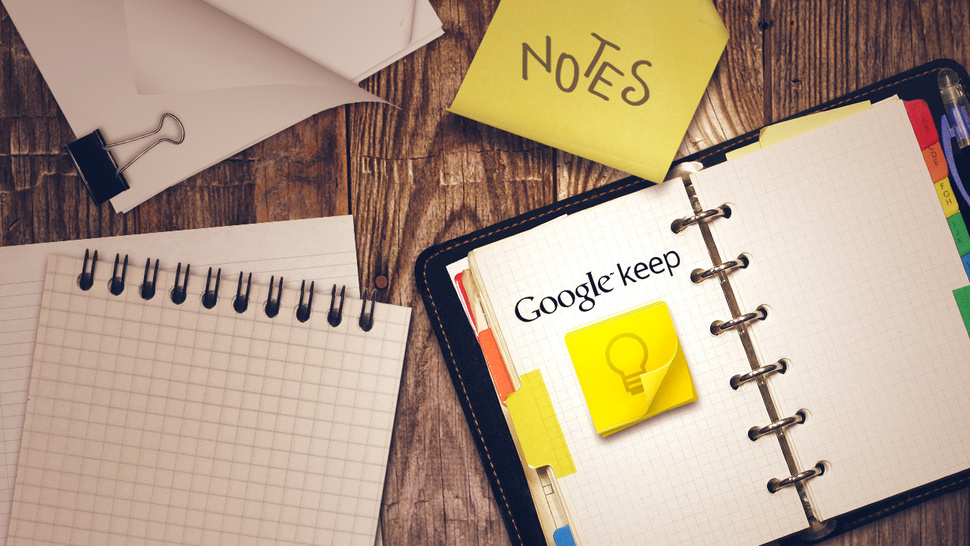




Opravdu to umí SDÍLET poznámky? Pod sdílením si představuju to, že si napíšu poznámku, třeba nákupní seznam, nasdílím ženě, ta ho upraví a mně se poznámka díky sdílení bez další akce aktualizuje. To co popisujete, není sdílení, ale prachobyčejný export poznámky.
BTW. Kdo chce poznámky opravdu sdílet, může zkusit Wunderlist.
Děkuji za připomínku, máte pravdu. Keep při sdílení pouze vyextrahuje záznamy do textové podoby a pak je odešle skrze zvolené médium. Popis sdílení jsem upravil, aby to bylo zřetelnější.
Každopádně děkujeme za tip na aplikaci, podívám se na ni a kdyžtak budu recenzovat.